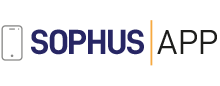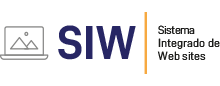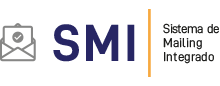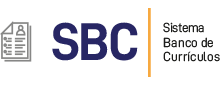Tutoriais: Incredimail 2.5
Como configurar uma conta de email no Incredimail 2.5
- Acesse o menu "Ferramentas" >> "Contas de e-mail".
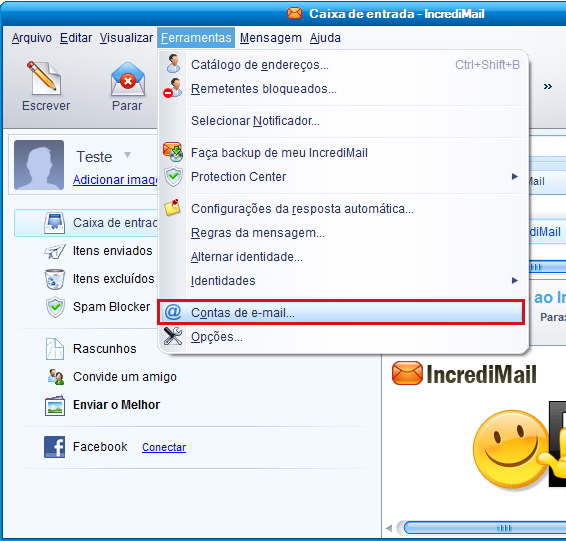
- Clique no botão Adicionar para criar uma nova conta.
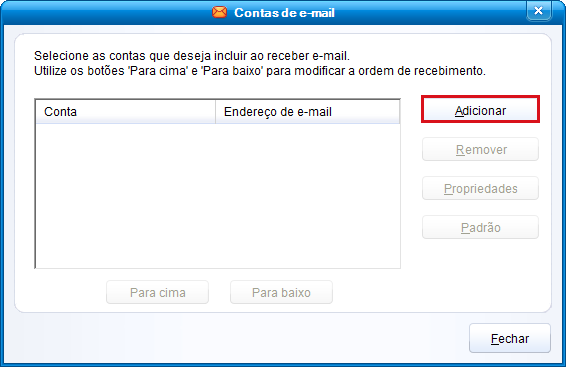
- Na tela "Ajustes na conta" selecione a opção "Configurarei os ajustes sozinho", e clique em "Avançar".
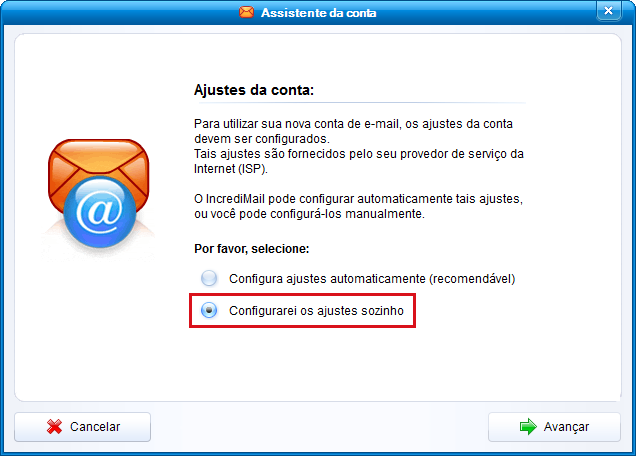
- Nesta seção, para configurar sua conta manualmente, clique em "Outra".
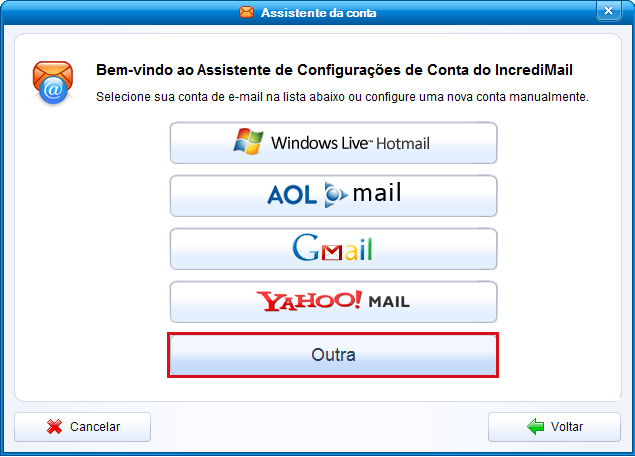
- Informe os dados a seguir
Seu endereço de e-mail: o e-mail que deseja configurar.
Sua senha: senha cadastrada para o e-mail.
Clique em Avançar.
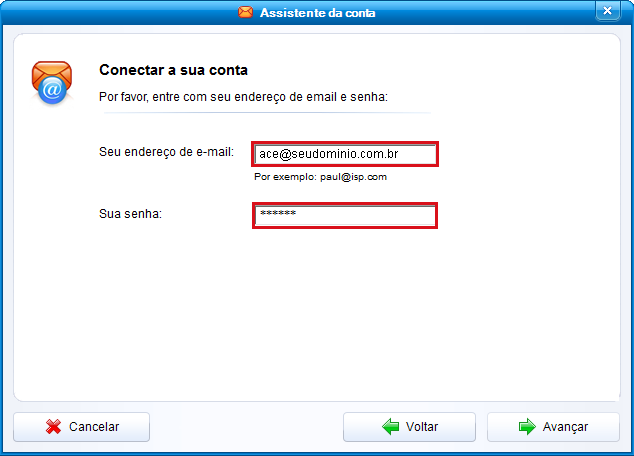
- Nesta seção, informaremos os dados do servidor.
O tipo do meu servidor de correio de entrada é: POP3.
Servidor de correio de entrada:
Servidor de mensagens sendo recebidas: digite mail. e logo em seguida o seu domínio (ex: mail.seudominio.com.br).
Servidor de correio de saída:
Servidor de mensagens sendo enviadas: digite mail. e logo em seguida o seu domínio (ex: mail.seudominio.com.br).
Clique em Avançar.
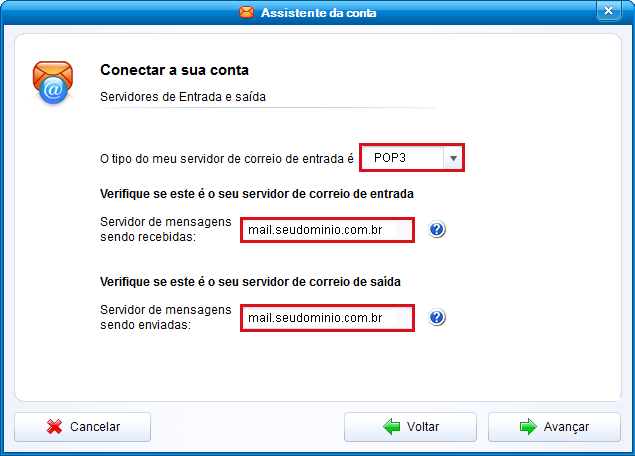
- Clique em OK na tela de finalização.
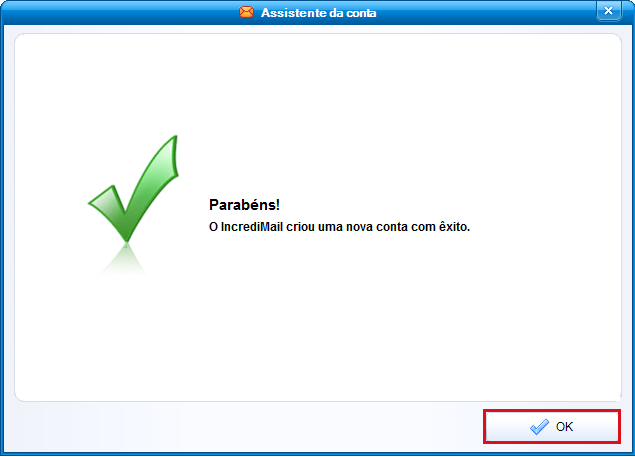
- Selecione a conta já criada no IncrediMail e em seguida clique em Propriedades.
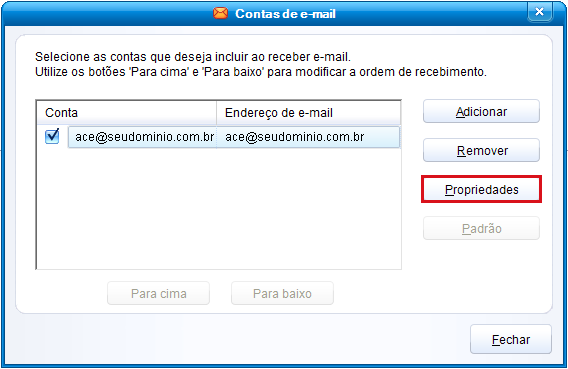
- Clique na aba Servidores e mude o campo "Nome do usuário", preenchendo com seu e-mail completo (ex: [email protected]).
No campo campo "Senha" informe a senha do seu e-mail.
Marque as opções "Lembrar senha" e "Meu servidor exige autenticação".
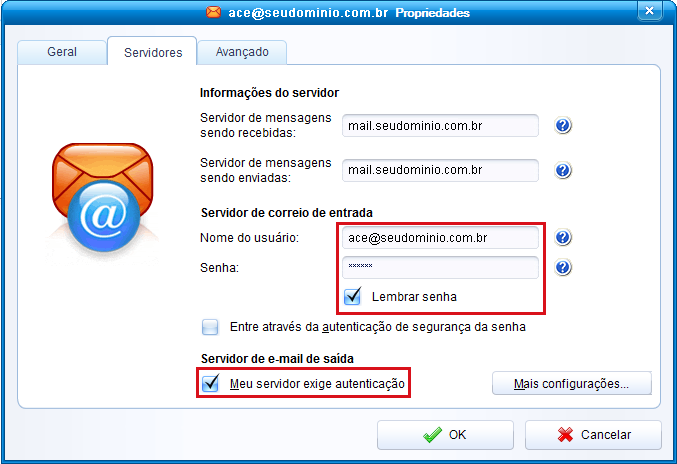
- Clique na aba Avançado e mude informe as seguintes portas:
Correio de saída (SMTP): 587
Correio de entrada (POP): 110
Clique em OK.
Seu email está configurado. Basta fechar as demais janelas e utilizar seu IncrediMail.
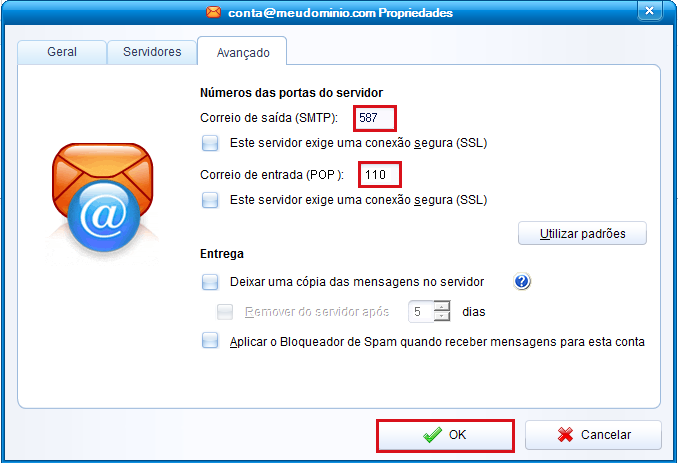
Voltar